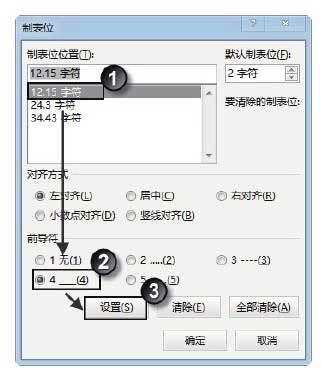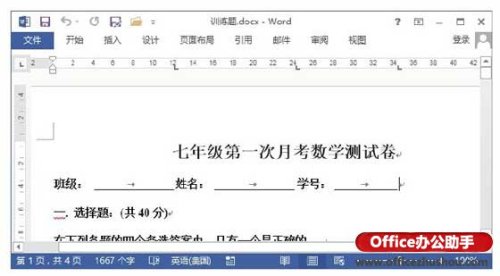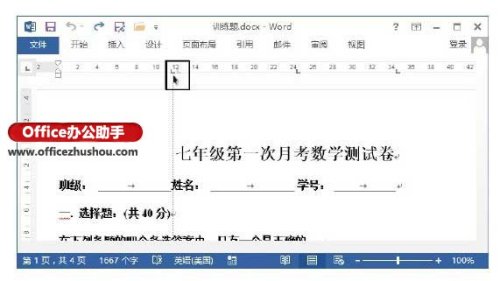Word文档中制表符怎么使用(word中的制表符怎么使用)
来源: 最后更新:24-09-09 12:05:50
导读:Word文档中制表符怎么使用 Word文档中制表符的使用方法. 1.启动Word 2013,打开需要进行编辑的文档,单击水平标尺左侧的制表符按钮,直到出现右对齐
-
Word文档中制表符的使用方法。
1、启动Word 2013,打开需要进行编辑的文档,单击水平标尺左侧的制表符按钮,直到出现右对齐制表符为止。然后在水平标尺上单击插入制表符,如图1所示。


图1 插入制表符2、在水平标尺上任选一个制表符双击打开“制表符”对话框,在“制表位位置”列表框中选择一个制表位,单击“前导符”栏中的“4____(4)”单选按钮为该制表符添加前导符。然后单击“设置”按钮完成该制表符的设置,如图2所示。使用相同的方法为其他2个制表符添加前导符,完成设置后单击“确定”按钮关闭“制表符”对话框。
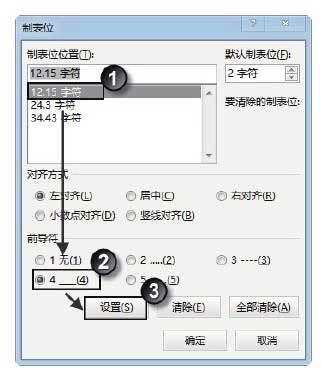

图2 添加前导符3、在插入点光标处输入“班级:”,然后按“Tab”键,文字后即会自动添加需要的下划线。然后在文档中依次输入需要的其他文字和下划线,如图3所示。
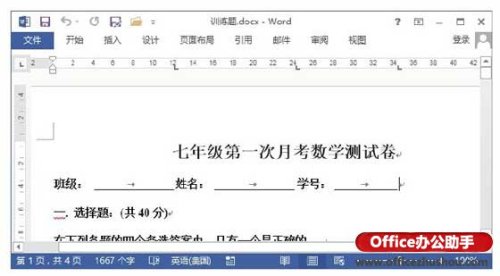

图3 输入文字4、在标尺上拖动创建的制表符,可以对制表位进行修改,如图4所示。
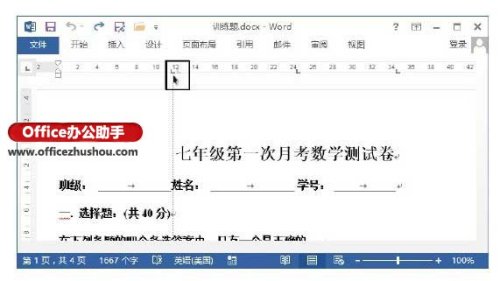
图4 拖动制表符修改制表位位置提示
如果需要删除添加的制表符,只需要从水平标尺上将其拖离标尺即可;按住“Alt”键拖动制表符,能够实现制表符的精确移动。
免责声明:本文系转载,版权归原作者所有;旨在传递信息,其原创性以及文中陈述文字和内容未经本站证实。
帮同学化妆最高日入近千 帮朋友化妆帮同学化妆最高日入近千?浙江大二女生冲上热搜,彩妆,妆容,模特,王
2023吉林省紧缺急需职业工种目录政策解读 2024张杰上海演唱会启东直通车专线时间+票价 马龙谢幕,孙颖莎显示统治力,林诗栋紧追王楚钦,国乒新奥运周期竞争已启动 全世界都被吓了一跳 吓死全世界热门标签
热门文章
-
华为pockets怎么取消小艺建议(华为关闭小艺建议) 25-02-18
-
红米note12探索版支持双频GPS吗 miui12双频gps 25-02-14
-
红米note12探索版送耳机吗(红米note10送耳机吗) 25-02-14
-
苹果14plus怎么设置日历显示节假日(苹果14plus怎么设置日历显示节假日日期) 25-02-07
-
ios16怎么设置导航键 iphone13导航键怎么设置 25-02-04
-
和数字搭配的女孩名字 跟数字有关系的名字 24-10-07
-
灯笼花一年开几次花(灯笼花是一年生还是多年生) 24-10-07
-
冬桃苗品种(冬桃苗什么品种好) 24-10-07
-
长绒棉滑滑的冬天会不会冷(长绒棉会冰吗) 24-10-07
-
竹子冬天叶子全干了怎么办 竹子冬天叶子会变黄吗 24-10-07